Cara Memasang NextCloud di Rhel 8 / CentOS 8 Server
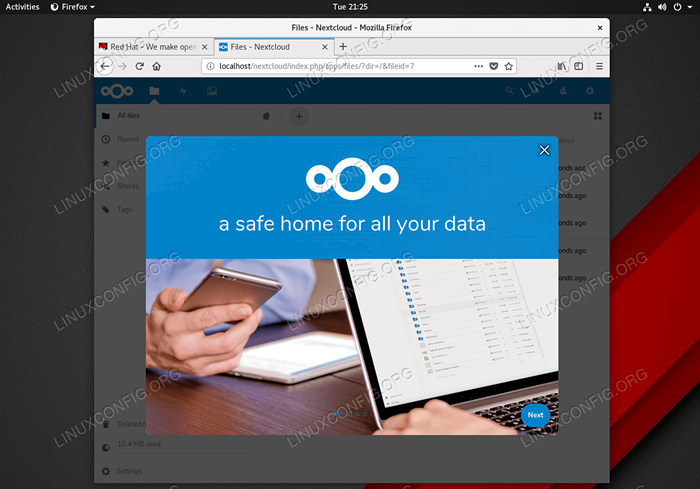
- 2045
- 82
- Don Will
Dalam artikel ini kita akan melakukan pemasangan NextCloud. NextCloud adalah suite perisian pelayan pelanggan untuk menyediakan perkongsian fail yang mudah. Sistem operasi yang akan digunakan ialah pelayan RHEL 8 / CentOS 8 dengan MariaDB, PHP dan Apache Web-server.
Dalam tutorial ini anda akan belajar:
- Cara Memasang Prasyarat NextCloud
- Cara Muat turun dan Upzip Pakej Sumber NextCloud
- Cara Menyiapkan Pangkalan Data MariaDB
- Cara Menyiapkan NextCloud
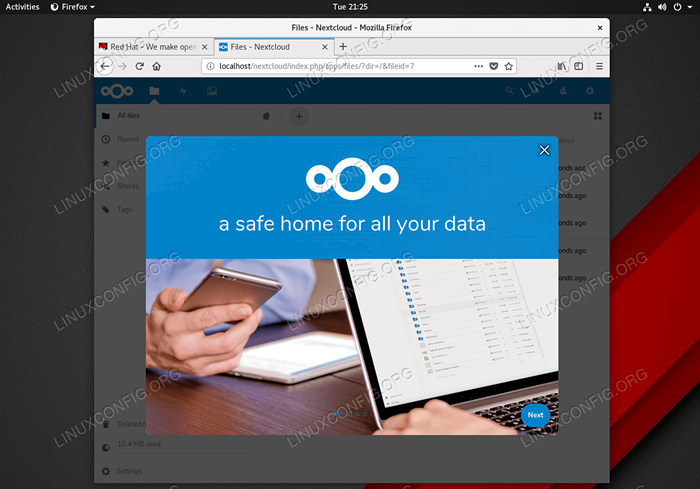 Pemasangan NextCloud yang berjaya di Red Hat Enterprise Linux 8
Pemasangan NextCloud yang berjaya di Red Hat Enterprise Linux 8 Keperluan perisian dan konvensyen yang digunakan
| Kategori | Keperluan, konvensyen atau versi perisian yang digunakan |
|---|---|
| Sistem | RHEL 8 / CENTOS 8 |
| Perisian | NextCloud 15.0.2 atau lebih tinggi |
| Yang lain | Akses istimewa ke sistem linux anda sebagai akar atau melalui sudo perintah. |
| Konvensyen | # - Memerlukan arahan Linux yang diberikan untuk dilaksanakan dengan keistimewaan akar sama ada secara langsung sebagai pengguna root atau dengan menggunakan sudo perintah$ - Memerlukan arahan Linux yang diberikan sebagai pengguna yang tidak layak |
Cara Memasang NextCloud di Rhel 8 / CentOS 8 Server Langkah demi Langkah Arahan
- Pasang lampu (Linux, Apache, MariaDB dan PHP). Sebelum anda terus sila ikuti arahan kami tentang cara menyediakan pelayan lampu asas pada rhel 8. Setelah siap bergerak ke langkah seterusnya.
- Pasang semua prasyarat NextCloud yang diperlukan.
Perintah berikut akan melakukan pemasangan pakej semua prasyarat NextCloud selain pakej PHP yang telah dipasang pada langkah 1:
# DNF Pasang PHP-MBSTRING PHP-GD PHP-PECL-ZIP PHP-XML PHP-JSON UNZIP
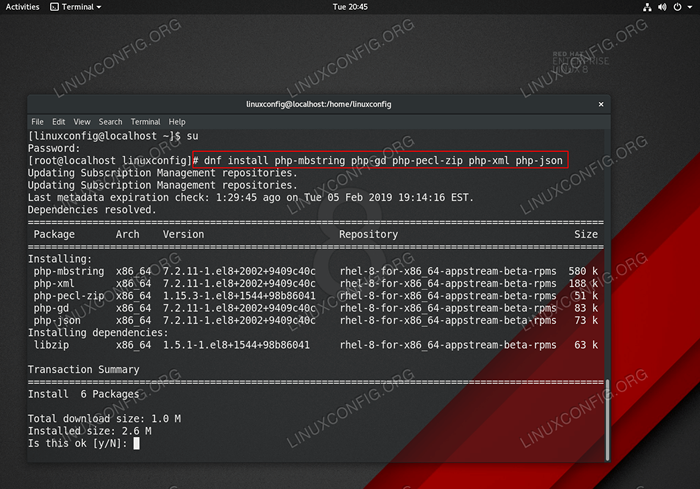 Prasyarat NextCloud di RHEL 8 Linux Server
Prasyarat NextCloud di RHEL 8 Linux Server - Muat turun dan pasang NextCloud.
Langkah seterusnya ialah memuat turun pakej kod sumber pelayan NextCloud rasmi dari NextCloud.laman web com. Mungkin cara yang paling mudah untuk melaksanakan tugas ini adalah dengan menggunakan
wgetperintah.Muat turun versi terkini: $ wget https: // muat turun.NextCloud.com/pelayan/siaran/terkini.zip
Setelah pakej dimuat turun melaksanakan langkah di bawah untuk unzip pakej ke dalam
/var/www/html, Buatdatadirektori dan tetapkan kebenaran direktori yang sesuai:# unzip terkini.zip -d/var/www/html # mkdir/var/www/html/nextcloud/data # chown -r apache: apache/var/www/html/nextcloud/* # chcon -t httpd_sys_rw_content_t/www/html/ NextCloud/ -R
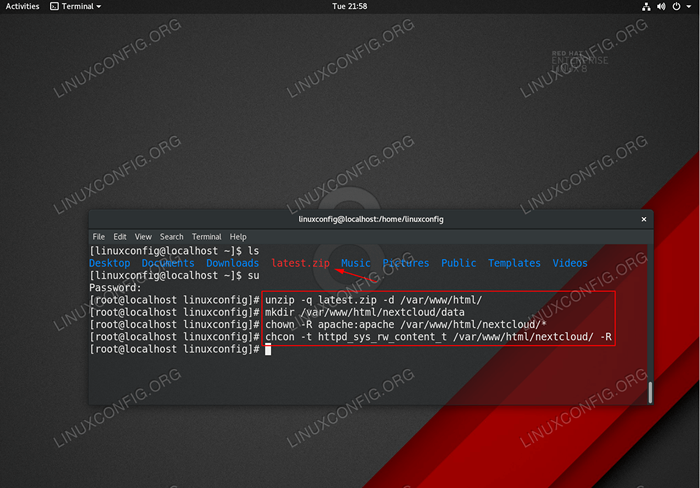 Ekstrak Pakej Sumber NextCloud dan tetapkan kebenaran direktori yang sesuai
Ekstrak Pakej Sumber NextCloud dan tetapkan kebenaran direktori yang sesuai - Buat pangkalan data MariaDB untuk digunakan dengan NextCloud.
Perintah berikut akan membuat pangkalan data MariaDB bernama
NextClouddan penggunaadmindengan kata laluanlulus:# mysql -u root -p mysql> buat pangkalan data nextcloud; mysql> cipta pengguna 'admin'@'localhost' yang dikenal pasti oleh 'pas'; mysql> Geran semua di NextCloud.* Kepada 'admin'@'localhost'; mysql> keistimewaan flush; mysql> keluar
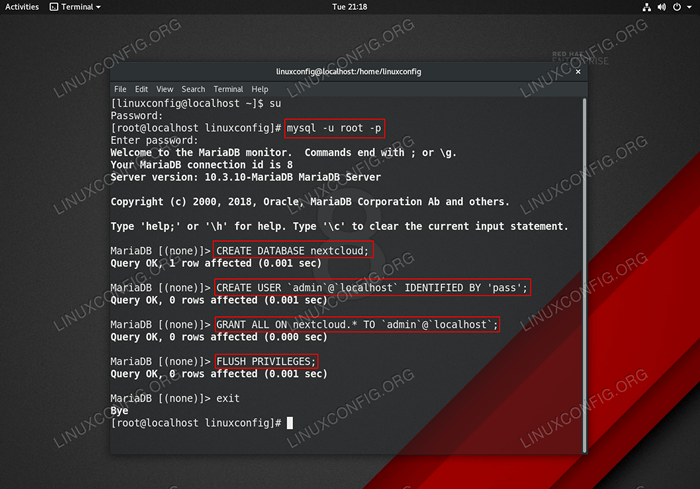 Menyediakan Pangkalan Data MariaDB SQL untuk Pelayan NextCloud di RHEL 8
Menyediakan Pangkalan Data MariaDB SQL untuk Pelayan NextCloud di RHEL 8 - Mulakan Wizard NextCloud dan buat pemasangan akhir.
Navigasi penyemak imbas anda ke url pelayan anda dan isi borang persediaan NextCloud:
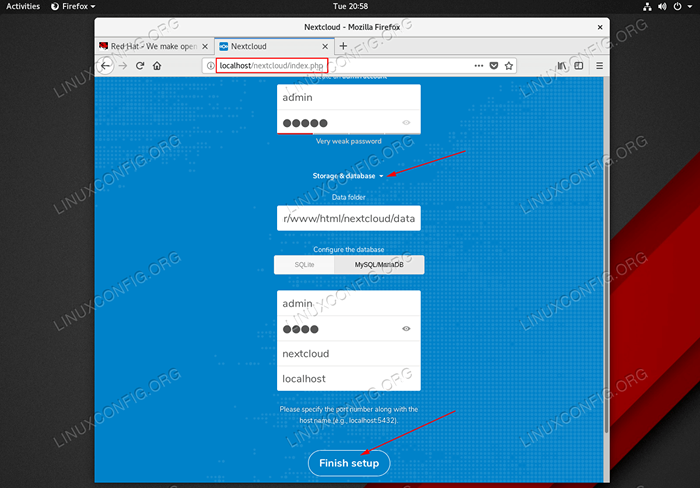 Borang Pemasangan Wizard NextCloud di RHEL 8 Linux Server. Setelah bersedia klik
Borang Pemasangan Wizard NextCloud di RHEL 8 Linux Server. Setelah bersedia klik Selesai Persediaanbutang. Amaran
Sekiranya anda melihat mesej ralat di bawah pastikan anda telah memasang semua prasyarat nextCloud dengan betul mengikut langkah 2. Menggunakan# php -m | GREP -I Nama Modul PHPPerintah untuk menyenaraikan jika modul PHP yang diperlukan tersedia.
Ralat Pelayan Dalaman Pelayan mengalami ralat dalaman dan tidak dapat menyelesaikan permintaan anda. Sila hubungi pentadbir pelayan Jika ralat ini muncul semula beberapa kali, sila sertakan butiran teknikal di bawah dalam laporan anda. Maklumat lanjut boleh didapati di log webserver.
- Pemasangan NextCloud anda semestinya sudah siap. Pilihan Pilihan Tambahan Modul PHP yang disyorkan NextCloud Tambahan atau selamatkan pemasangan anda dengan
mod_ssl.
Tutorial Linux Berkaitan:
- Perkara yang hendak dipasang di Ubuntu 20.04
- Ubuntu 20.04 WordPress dengan pemasangan Apache
- Cara membuat timbunan lampu berasaskan Docker menggunakan Docker pada ..
- Pemasangan ampache raspberry pi
- Linux Apache Tidak Melaksanakan Fail PHP: Penyelesaian
- Pemasangan WordPress OpenLiteSpeed
- Perkara yang perlu dilakukan setelah memasang ubuntu 20.04 Focal Fossa Linux
- Pengenalan kepada Automasi, Alat dan Teknik Linux
- Ubuntu 20.04: WordPress dengan pemasangan nginx
- Fail Konfigurasi Linux: 30 teratas yang paling penting

